February is the "minibook" month on Scrap Rendez-vous, and we thought you would perhaps be interested in an article about resizing pictures. For a minibook, you need small pictures, and that is not always easy, especially if you can't or don't want to cut and trim your pictures. The best thing to do is resizing them, but how?
Voici d'abord une solution valable si vous imprimez vos photos vous-même. Si vous n'avez pas de logiciel de traitement d'image comme Photoshop, le plus simple, eh bien c'est encore d'utiliser Word!
Ouvrez Word, choisissez le menu "Insertion", puis dans la liste déroulante "Image" et "A partir d'un fichier"
If you print your pictures at home, the easiest way to resize your pictures is to use MS Word. Open Word, click on "Insert" in the top toolbar, choose "Picture" and "from file"
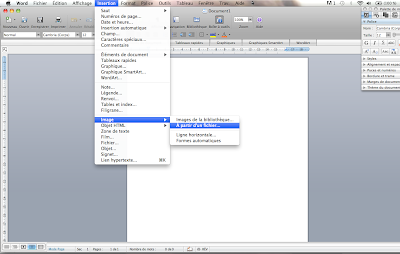 Vous allez avoir accès aux fichiers qui sont sur votre ordinateur. Choisissez la photo que vous voulez réduire et double cliquez dessus, la voici sur votre page, avec un cadre et des petits repères arrondis dans les coins.
Vous allez avoir accès aux fichiers qui sont sur votre ordinateur. Choisissez la photo que vous voulez réduire et double cliquez dessus, la voici sur votre page, avec un cadre et des petits repères arrondis dans les coins.Select the picture you wish to resize by double clicking on it. It is now on your page and it has a very convenient frame around it with little toggles in the corners.
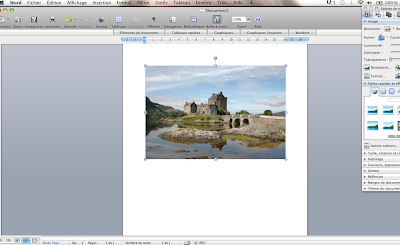
Placez le pointeur sur un de ces repères arrondis pour faire apparaître une croix, cliquez et en bougeant la souris vers l'intérieur de la photo, vous allez voir se réduire la taille de la photo (si vous faites un mouvement qui s'éloigne du centre de la photo, vous verrez que vous pouvez aussi l'agrandir.
Put the pointer on one of the corners of the picture and you'll see a cross. Click, as if you were grabbing the handle and drag either towards the centre of the picture (to make it smaller), or outside the picture (to make it bigger).
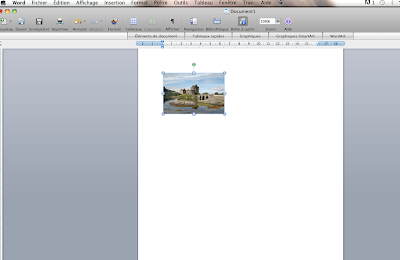
Vous pouvez importer plusieurs photos et les disposer comme vous voulez sur votre page de manière à optimiser votre page de papier photo A4. Pensez à utiliser le petit rond vert qui permet de faire pivoter l'image!
You can import several pictures and arrange them on your page so you make the most of the space available on an A4 photo paper page. Don't forget you can rotate the picture using the little green dot.
Et si vous n'imprimez pas vous-mêmes?
I've got two more hints for people who don't print at home, but the links I'm giving is for online printing companies in France, and the Photofiltre tutorial is in French because I'm not sure an English version of the software exists.... sorry!
Certains labos de développement en ligne commencent à proposer des formats 6 x 8 cm. C'est le cas de Mes vacances en photo et d'Auchan. Je vous préviens, je n'ai PAS testé leurs services, je vous signale juste qu'ils existent. Si vous avez fait l'expérience du développement avec une de ces marques, ou si vous en connaissez d'autres, n'hésitez pas à nous laisser un commentaire.
Si vous voulez rester fidèle à votre labo en ligne habituel, voici une astuce pour placer 2, voire 4 photos sur un format 10 x 15 que vous enverrez ensuite au labo comme toutes vos autres photos.
Pour utiliser cette solution, il vous faudra Photofiltre. Bonne nouvelle, c'est gratuit, mauvaise nouvelle, ça n'existe que pour PC ... pas pour Mac.
Téléchargez Photofiltre si vous ne l'avez pas. Ouvrez le logiciel et ouvrez deux photos avec. Si vous avez une photo orientation portrait et une photo orientation paysage, il faut qu'elles aient toutes les deux la même orientation, faites-en pivoter une de 90°.
Cliquez sur la première et faites "Copier" (Ctrl C). Maintenant, cliquez sur la deuxième, et dans le menu Edition en haut, cliquez sur Collage spécial, puis Assembler le collage.

Photofiltre vous demande alors si vous voulez mettre votre photo en haut ou en bas, à droite ou à gauche et dès que vous avez cliqué, l'assemblage est fait.

Vous avez désormais, sur un format 10 x 15 cm parfaitement reconnu du labo, deux photos 7,5 x 10. Vous n'aurez qu'un coup de cutter à donner quand vous recevrez vos photos!
Pour mettre quatre petites photos sur un format 10 x 15... faites la même chose. Mettez d'abord vos photos 1 et 2 sur un format 10 x 15, et faites de même avec vos photos 3 et 4. Ensuite, refaites un collage avec la photo qui contient les photos 1 et 2 et celle qui contient les photos 3 et 4.










